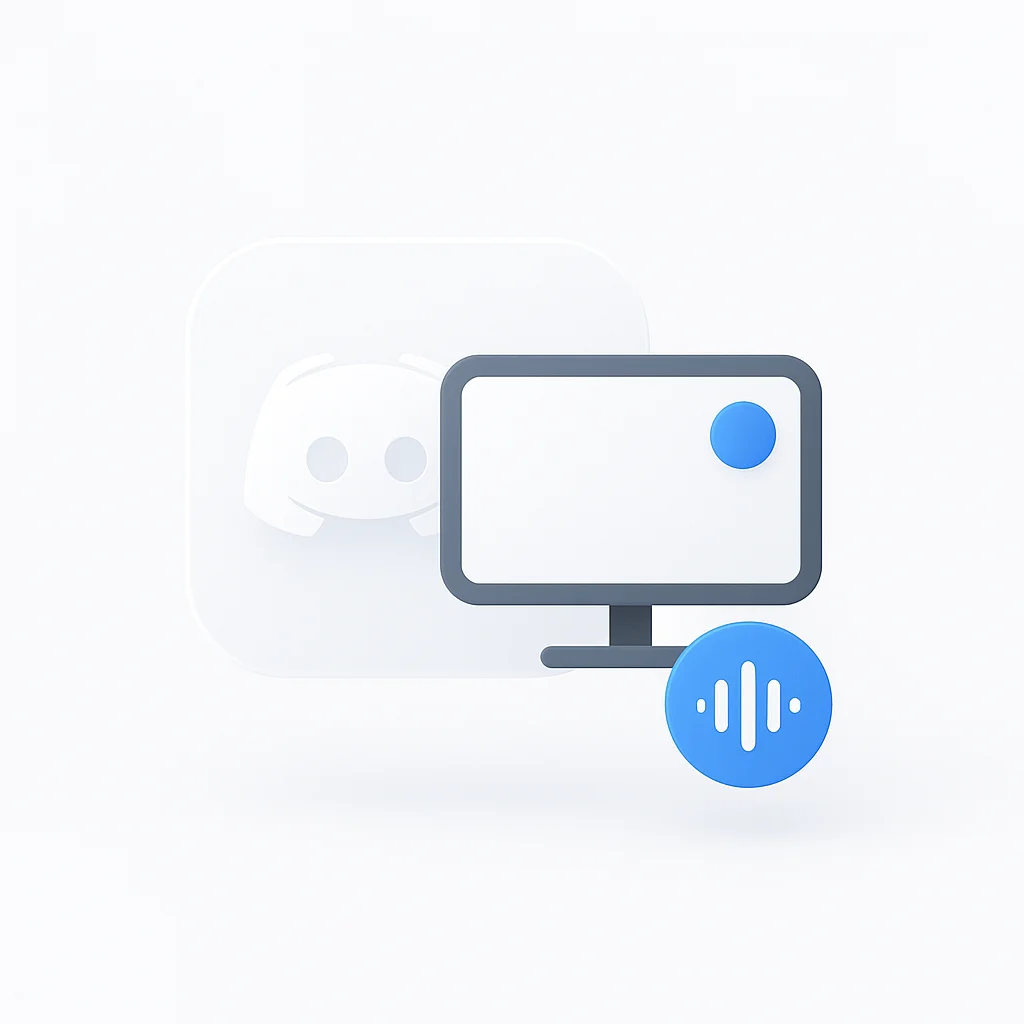Het vermogen om je scherm vast te leggen en te delen, kan een onschatbare tool zijn. Of je nu een tutorial wilt maken, een presentatie wilt opnemen of gameplay wilt documenteren, schermopname is een essentiële vaardigheid geworden. Gelukkig bieden HP-laptops handige ingebouwde opties, evenals de mogelijkheid om software van derden te gebruiken, waardoor het proces van schermopname toegankelijk is voor alle gebruikers.
Schermopname kan een groot aantal doelen dienen, van het maken van instructievideo’s en het vastleggen van belangrijke vergaderingen tot het opnemen van gameplay-beelden om te delen met vrienden of online communities. Op het gebied van onderwijs en professionele ontwikkeling kunnen schermopnamen een effectieve manier zijn om complexe processen te communiceren, door visuele hulpmiddelen te bieden die het begrip vergroten. Voor gamers en content creators stelt schermopname hen in staat om hun prestaties te documenteren, strategieën te delen en een aanhang op te bouwen binnen hun respectievelijke communities.
Hoewel er talloze toepassingen voor schermopname beschikbaar zijn, zijn HP-laptops uitgerust met ingebouwde tools die het proces naadloos en eenvoudig maken. Daarnaast kunnen gebruikers software-opties van derden verkennen die geavanceerde functies en aanpassingsmogelijkheden bieden.
Methode 1: Windows Game Bar gebruiken
Een van de handigste methoden voor schermopname op een HP-laptop is de Windows Game Bar, een functie die is geïntegreerd in het Windows-besturingssysteem. Deze tool is ontworpen om een gebruiksvriendelijke ervaring te bieden voor het vastleggen van gameplay-beelden, maar kan ook worden gebruikt voor algemene schermopnamedoeleinden.
-
Open Game Bar: Om toegang te krijgen tot de Game Bar, druk je eenvoudig op de sneltoets “Windows-toets + G”. Dit brengt de Game Bar-overlay op je scherm.
-
Start opname: Zoek in de Game Bar de knop “Opnemen” (of gebruik de sneltoets “Windows-toets + Alt + R”) om de schermopname te starten.
-
Instellingen aanpassen (optioneel): Voordat je gaat opnemen, kun je verschillende instellingen aanpassen aan je voorkeuren. Pas de opnamekwaliteit aan, schakel audio-invoer in of uit en bepaal of je audio van je microfoon wilt vastleggen. De Game Bar biedt een duidelijke interface voor het aanpassen van deze instellingen.
-
Stop opname: Zodra je de gewenste beelden hebt vastgelegd, druk je nogmaals op de sneltoets “Windows-toets + Alt + R” of klik je op de knop “Stoppen” in de Game Bar om de opname te beëindigen.
-
Zoek je opname: Standaard worden de opgenomen video’s opgeslagen in de map “Video’s\Captures” op je HP-laptop. Je kunt je opnamen eenvoudig openen en beheren vanaf deze locatie.
Methode 2: ScreenApp gebruiken
Hoewel de Windows Game Bar een capabele ingebouwde oplossing is, geven sommige gebruikers misschien de voorkeur aan een speciale applicatie voor schermopname met extra functies en aanpassingsmogelijkheden. ScreenApp is een populaire keuze onder HP-laptopgebruikers vanwege de gebruiksvriendelijke interface, veelzijdige opnamemogelijkheden en potentieel voor geavanceerde functies zoals webcamopname.
Waarom ScreenApp: ScreenApp valt op door zijn gebruiksgemak en heldere, intuïtieve interface. Bovendien biedt het de mogelijkheid om niet alleen je scherm op te nemen, maar ook je webcam-beelden tegelijkertijd, waardoor het een ideale keuze is voor het maken van tutorials of videopresentaties.
Ga naar ScreenApp: Om aan de slag te gaan met ScreenApp, bezoek hun site en meld je aan.
Een opname starten: Zodra ScreenApp is geïnstalleerd, start je de applicatie om toegang te krijgen tot de hoofdinterface. Van hieruit kun je het gewenste opnamegebied selecteren, of het nu je volledige scherm, een specifiek venster of een aangepast gebied naar keuze is.
Audio en Webcam: ScreenApp biedt de mogelijkheid om audio van je microfoon of systeemgeluid vast te leggen tijdens het opnameproces. Bovendien, als je van plan bent om een webcamfeed in je video op te nemen, kun je deze functie inschakelen in de instellingen van de applicatie.
Start/Stop Opname: Met je opnamegebied en instellingen geconfigureerd, klik je eenvoudig op de prominente knop “Opname starten” om te beginnen met het vastleggen van je scherm. Als je klaar bent om te stoppen, klik je op de knop “Opname stoppen” of gebruik je de aangewezen sneltoets.
Toegang en bewerking: Na het voltooien van je opname slaat ScreenApp het opgenomen videobestand automatisch op naar een aangewezen locatie op je HP-laptop. Binnen de applicatie kun je je opgenomen video’s openen en beheren, evenals basistaken uitvoeren, zoals trimmen of annotaties toevoegen.
Methode 3: PowerPoint gebruiken
Hoewel Microsoft PowerPoint niet traditioneel wordt beschouwd als een tool voor schermopname, biedt het een ingebouwde functie die kan worden gebruikt voor het vastleggen van je scherm op een HP-laptop. Deze methode kan vooral handig zijn voor het maken van instructievideo’s of het opnemen van presentaties rechtstreeks binnen de PowerPoint-omgeving.
Open PowerPoint: Start PowerPoint op je HP-laptop en maak een nieuwe presentatie of open een bestaande presentatie.
Tabblad Invoegen: Navigeer naar het tabblad “Invoegen” op het bovenste lint van de PowerPoint-interface.
Schermopname: Zoek en klik in het tabblad “Invoegen” op de optie “Schermopname”. Dit zal PowerPoint vragen om instructies te geven over hoe verder te gaan met het schermopnameproces.
Selecteer gebied: PowerPoint biedt je opties om het gedeelte van je scherm te kiezen dat je wilt opnemen. Je kunt het volledige scherm, een specifiek venster of een aangepast gebied selecteren met je cursor.
Start/Stop opname: Zodra je het gewenste opnamegebied hebt geselecteerd, biedt PowerPoint een bedieningsbalk waarmee je de schermopname kunt starten en stoppen. Klik op de knop “Opnemen” om te beginnen met het vastleggen van je scherm en op de knop “Stoppen” om de opname te beëindigen wanneer je klaar bent.
Sla de opname op: Na het voltooien van de opname wordt de opgenomen video ingesloten in je PowerPoint-dia. Om de opname als een afzonderlijk videobestand op te slaan, klik je met de rechtermuisknop op de video in de dia en kies je de optie “Media opslaan als”. Hiermee kun je de opname exporteren in een compatibel videoformaat voor verdere bewerking of delen.
Conclusie
Schermopname op een HP-laptop is nog nooit zo eenvoudig geweest, dankzij de ingebouwde opties en software van derden die beschikbaar zijn. Of je nu de voorkeur geeft aan het gemak van de Windows Game Bar, de veelzijdige ScreenApp of de veelzijdigheid van de schermopnamemogelijkheden van PowerPoint, je hebt een verscheidenheid aan opties tot je beschikking.
Elke methode is geschikt voor verschillende gebruikersvoorkeuren en -eisen, zodat je de aanpak kunt kiezen die het beste bij je behoeften past. De Windows Game Bar biedt een gestroomlijnde oplossing voor het vastleggen van gameplay-beelden of algemene schermopnamen, terwijl ScreenApp geavanceerde functies biedt, zoals webcamopname en aanpasbare instellingen. De schermopnamefunctie van PowerPoint daarentegen integreert naadloos met de presentatieomgeving, waardoor het een ideale keuze is voor het maken van instructievideo’s of het opnemen van presentaties.
Ongeacht de methode die je kiest, stelt schermopname op een HP-laptop je in staat om boeiende visuele inhoud te creëren, kennis te delen en belangrijke momenten gemakkelijk te documenteren. Omarm de kracht van schermopname en verken de mogelijkheden die het ontsluit voor je persoonlijke, educatieve of professionele inspanningen.